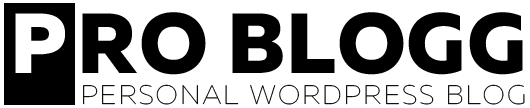Gérer la création automatique des groupes Office 365 via PowerShell
Microsoft annonçait le 17 mars dernier la création automatique des groupes Office 365 en fonction du lien gestionnaire / employé.
Voici l’annonce depuis le centre de messagerie du portail d’administration Office 365 :
Auto creation of Direct Reports group in Outlook
MC96611
Published On : March 17, 2017
Expires On : April 28, 2017
To help managers collaborate more effectively with their employees, we will automatically create Office 365 Groups containing the manager’s direct reports. Managers can easily update, delete, or modify the group at any time. This message is associated with Office 365 Roadmap ID 78174.
What do I need to prepare for this change?
If you are looking forward to this, there is no action you need to take. Get yourself familiar with Office 365 Groups, update your user training, and notify your helpdesk, as needed. If you would like to leave Office 365 Groups enabled for your organization but turn off direct reports groups creation, we have provided controls to enable and disable. Please click Additional Information to learn more.
Qu’est ce que cela signifie ?
Afin de faciliter la collaboration en entreprise et la rendre plus efficace entre les employés, Office 365 crééra automatiquement à compter du 13 avril prochain des groupes basés sur le lien gestionnaire / employé, information renseignée dans Exchange Online.
Quels sont les impacts ?
L’employé verra apparaître dans l’onglet Groupes de son client Outlook et également sur OWA (Outlook Web Access) un groupe Office 365 contenant tous les membres gérés par son gestionnaire.
Comment gérer cette fonctionnalité ?
Il est possible d’activer ou désactiver cette option :
1 – Se connecter sur Exchange Online via PowerShell
$UserCredential= Get-Credential $Session = New-PSSession -ConfigurationName Microsoft.Exchange –ConnectionUri https://outlook.office365.com/powershell-liveid/ -Credential $UserCredential -Authentication Basic -AllowRedirection Import-PSSession $Session
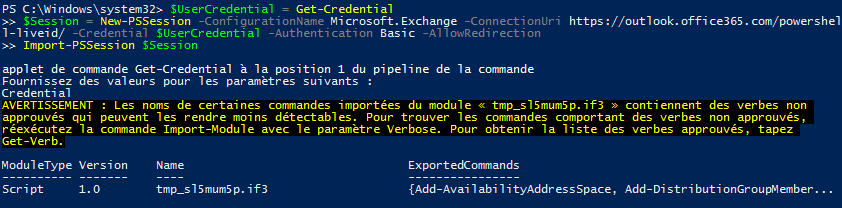
2 – Lister les données de configuration Exchange en utilisant la commande Get-OrganizationConfig
Get-OrganizationConfig | fl *group*

Il est possible aussi de lister directement la variable via :
Get-OrganizationConfig | select DirectReportsGroupAutoCreationEnabled
3 – Editer la valeur DirectReportsGroupAutoCreationEnabled à false pour désactiver la création automatique des groupes, ou la laisser à true pour la conserver active :
Set-OrganizationConfig -DirectReportsGroupAutoCreationEnabled $false